مدیریت آیکن های منوی برنامه ها
برای سالها، مدیریت آیکن برنامه ها در منوی دسکتاپ گنوم یا XFCE تحت سلطه alacarte بود. اما قدیمی شد و جای خودشو به Menulibre داد. ولی این هم دیگه قدیمی شد و پا به پای پیشرفت GTK جلو نیومد.
حالا یک ابزار دیگه برای این کار به تازگی متولد شده که شکل و شمایل مدرن برنامه های امروزی GTK رو داره. به نام Main Menu یا libre-menu-editor
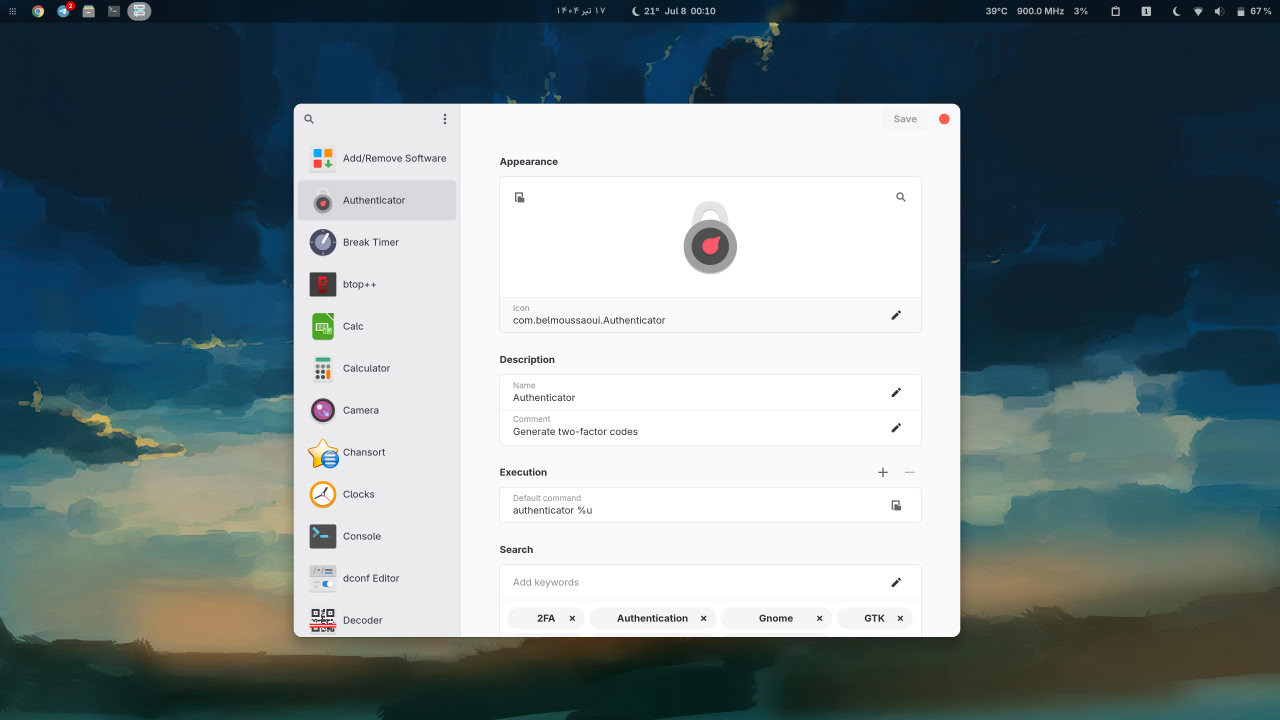
برای نصب کردن این برنامه در آرچ کافیه libre-menu-editor رو از AUR نصب کنید.
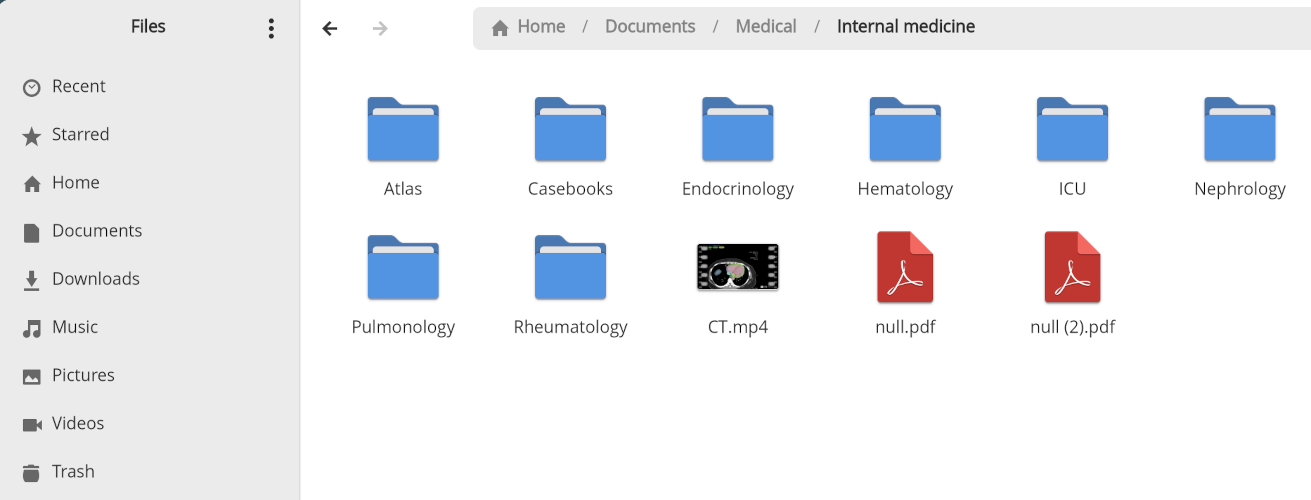
جلوگیری از نمایش Thumbnail در گنوم
فایل منیجر پیش فرض گنوم یعنی Files یا با اسم قدیمیش Nautilus برای فایلهای مختلف، تصاویر thumbnail نشون میده. مثلا برای فیلمها، تصاویر، اسناد و ...
این تصاویر در فولدر ~/.cache/thumbnails برای هر یوزر ذخیره میشن. این اتفاق خوبی ها و بدی هایی داره. خوبی تصاویر thumbnail اینه که شما بدون باز کردن اون فایل میتونین تا درصدی حدس بزنید محتواش چی هست. و همچنین جلوه بصری هم به فایلها میده.
اما بدی این تصاویر اینه که موقع لود شدن هم زمان میبره و هم مدام هارد درگیر تولید و بازخوانی این تصاویر هست. ما میتونیم تولید این تصاویر رو کلا غیر فعال کنیم یا فقط برای برخی از انواع فایلها غیر فعال کنیم.
غیر فعال کردن کلی Thumbnails
در دسکتاپ Gnome میتونید با این دستور تولید این تصاویر رو کلا غیر فعال کنید:
$ gsettings set org.gnome.desktop.thumbnailers disable-all 'true'
غیر فعال کردن Thumbnails برای یک نوع فایل
اگر مثلا نیاز به تصاویر بندانگشتی برای فایلهای pdf ندارید، میتونید با این روش این کار رو بکنید:
$ gsettings set org.gnome.desktop.thumbnailers disable "['application/pdf']"
لیست کاملی از انواع پسوند فایلها رو میتونید در این لینک پیدا کنید.
حذف تصاویر تولید شده قبلی
در نهایت یک بار هم تصاویر تولید شده قبلی رو حذف کنید تا با تنظیمات جدید تصاویر دوباره تولید بشوند/نشوند:
rm -r ~/.cache/thumbnails
تغییر آیکن فایلها و پوشه ها در Nautilus
اگر از icon theme های استاندارد استفاده میکنید و قصد دارید آیکن یک فایل یا فولدری رو توی فایل منیجر گنوم یعنی Nautilus تغییر بدید دو راه وجود داره. یک راه اینکه در Properties اون فایل روی آیکنش کلیک کنید و مسیر آیکنی رو که مد نظرتون هست انتخاب کنید.
اما این کار باعث میشه وقتی میزان زوم رو تغییر میدید، آیکن شما بزرگ و کوچک نشه. حتی اگه از فرمت svg هم انتخاب کردید ممکنه به اندازه سایر آیکن ها کوچک نشه موقع zoom out.
یک راه ساده و سریعتری هم از ترمینال هست. به این صورت که شما باید نام آیکن مورد نظرتون رو از فولدر icon theme (مثلا در مسیر /usr/share/icons/Papirus/apps) که الان تم آیکنِ انتخاب شده ی شما است، پیدا کنید و مشابه الگوی زیر، آیکن فایل یا پوشه خودتون رو تغییر بدید. با این کار مشکل زوم رو هم نخواهیم داشت. مثلا:
$ gio set -t string ~/.bashrc metadata::custom-icon-name org.xfce.terminal-settings
در این مثال ما آیکنی به نام org.xfce.terminal-settings رو برای فایل ~/.bashrc انتخاب کردیم. توجه کنید که این نام آیکن باید در تم آیکنی که در حال حاضر فعال هست وجود داشته باشه.
چند ابزار کمکی Nautilus
فایل منیجر پیش فرض گنوم، موسوم به Nautilus یا Files قابلیت این رو داره که اکستنشن هایی بهش اضافه بشن. این افزونه ها در مخازن توزیع های مختلف وجود دارند. در این مطلب چند تا از افزونه هایی که برای من کاربردی بودند رو براتون لیست میکنم. در توزیع های آرچ، این افزونه ها از طریق AUR قابل نصب هستند:
appimage-thumbnailer-git یک افزونه است که آیکن برنامه هایی رو که از طریق Appimage اجرا میشن به ما نشون میده.
nautilus-compare یک افزونه که وقتی رایت کلیک کنید روی مثلا دو تا فایل مشابه، اونها رو با هم مقایسه میکنه. این مقایسه در برنامه های جانبی مثل meld قابل انجام هست.
nautilus-hide یک افزونه که به راحتی با رایت کلیک روی یک فایل میتونید اون رو مخفی کنید. بدون اضافه کردن (.) به ابتدای اسم فایل. در واقع میاد اسم فایل رو در یک فایل به نام .hidden اضافه میکنه که باعث میشه اون فایل مخفی بشه.
nautilus-emblems با رایت کلیک روی یک فایل یا فولدر میتونید یک نماد کوچک در گوشه آیکن اضافه کنید. مثلا مشخص کنید که این فایل رو قراره بعدا بررسی کنید. یا مثلا کارهاتون رو تا این فایل پیش بردید و...
nautilus-admin یک آیتم به رایت کلیک اضافه میشه، برای باز کردن اون فولدر در حالت root.
nautilus-annotations یک افزونه که امکان اضافه کردن یادداشت به فایلها و فولدرها رو فراهم میکنه!
نمایش تصاویر در کاتالوگ بکگراند گنوم
اگه از تنظیمات گنوم قسمت Appearance رو دیده باشید، یک تعداد عکس پیش فرض و زشت! اونجا میبینید که میتونید بعنوان بکگراند دسکتاپ استفاده کنید. البته اگه بسته gnome-backgrounds رو نصب کرده باشید. (لزومی هم نداره نصب کنید)
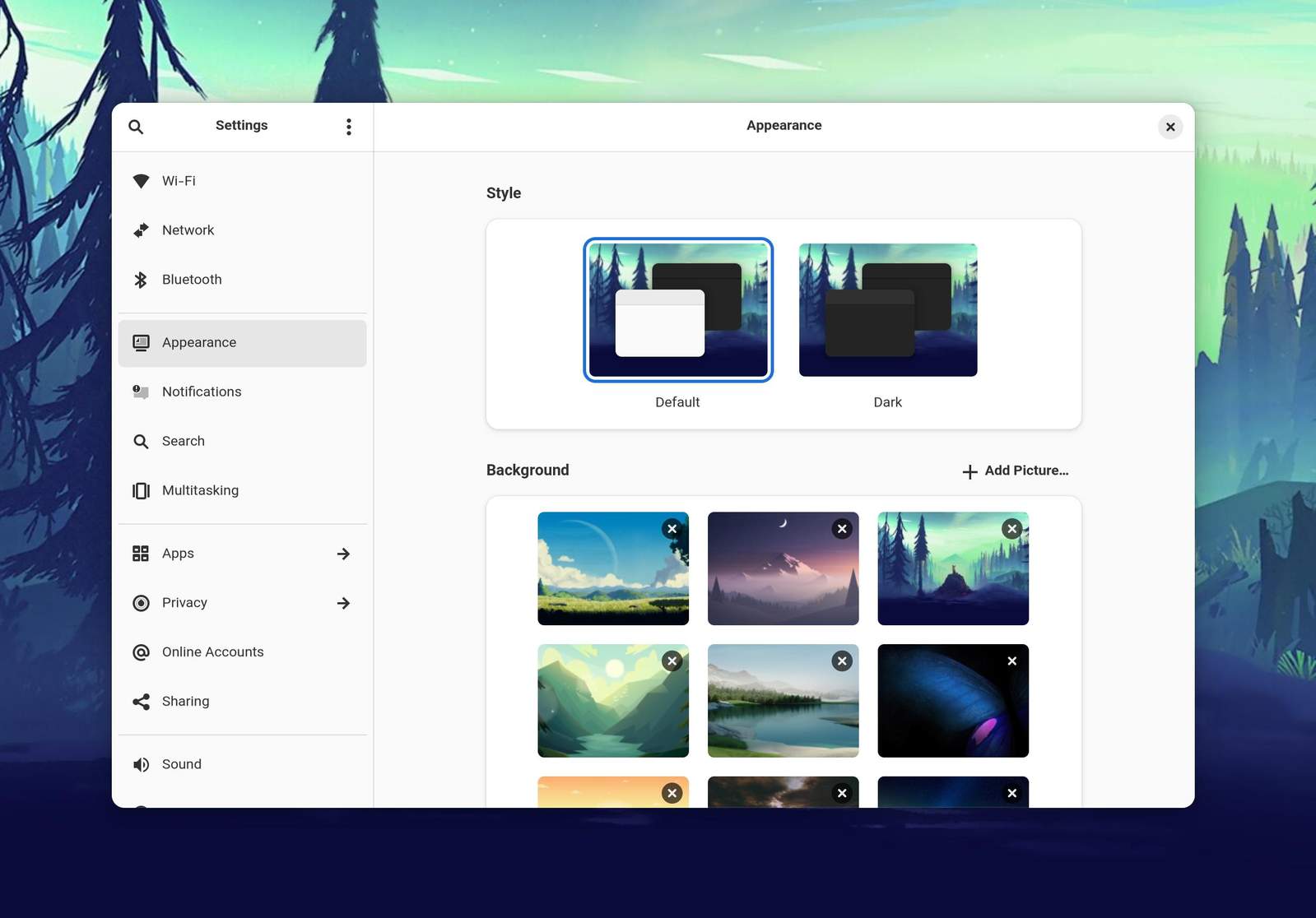
حالا اگه یک تصویر دلخواه خارج از این قضیه رو بعنوان بکگراند انتخاب کنید، و یا اگر Add Pictures رو بزنیم، این تصویر به این لیست اضافه میشه. قضیه اینه که تصاویری که به این طریق اضافه میکنیم در فولدری دور از چشمان ما کپی میشن!
از اونجایی که فایل تصویر در مسیر ~/.local/share/backgrounds کپی میشه، داره یک فضای اضافه ای رو اشغال میکنه. و من با هر گونه اضافه کاری مخالفم! با یک ترفند ساده میتونم فولدری که در هاردم بعنوان والپیپرها دارم در اینجا هم ببینم. بدون اینکه چیزی رو کپی کرده باشم. کافیه بجای فولدر بالا، یک شورتکات از فولدر والپیپر خودم قرار بدم:
ln -s ~/Pictures/Wallpapers ~/.local/share/backgrounds
بجای قسمت نارنجی مسیر فولدر والپیپرهای خودتون رو قرار بدید.
مشکل مانیتورهای HiDPI و یک سری تنظیمات
مانیتورهای با رزولوشن بالا (4k) و اصطلاحا HiDPI کمی زودتر از پیشرفت های نرم افزاری سر و کلشون پیدا شد. و مدتی طول کشید ابتدا سیستم عامل ها و بعد کم کم نرم افزارها خودشون رو بروز کنن تا بتونن از پس این رزولوشن بر بیان.
با اینکه طی چند سال گذشته خیلی از نرم افزارها خودشون رو به این قضیه رسوندن، ولی هنوزم که هنوزه یک سری مشکلاتی برای نمایش توی این مانیتورها وجود داره.
مانیتور لپتاپ من 15.6 اینچی است با رزولوشن 4k. تا همین چند وقت پیش داشتم از رزولوشن پایین تری استفاده میکردم. تا اینکه دیگه تصمیم گرفتم وقتشه 4k رو هم برای استفاده روزانه تجربه کنم. باید بگم که بی نظیره!
من از دسکتاپ Gnome Shell (در زمان نوشتن، نسخه ۴۴) روی Manjaro و با رابط Wayland استفاده میکنم. رزولوشن 4k برای این اندازه مانیتور زیاده و نرم افزارها بسیار ریز خواهند شد. بنابراین توی تنظیمات گنوم، scaling رو روی ۲۰۰٪ میگذارم تا اندازه منطقی ای داشته باشم.
ولی داستان از اینجا شروع میشه...
البته قبلش بگم که ممکنه در سیستم شما طور دیگه ای باشه. باید خودتون تست کنید، بررسی کنید، و متناسب با سیستم خودتون عمل کنید. کافیه کمی جست و جو و تلاش کنید!

حاصل سر و کله زدن های من با لینوکس